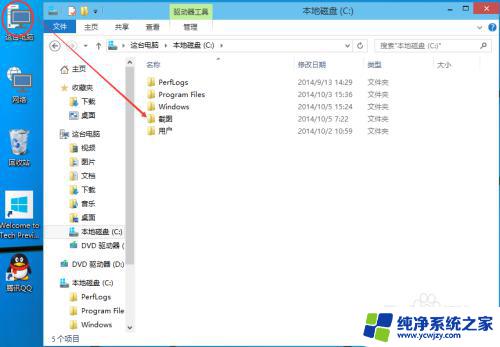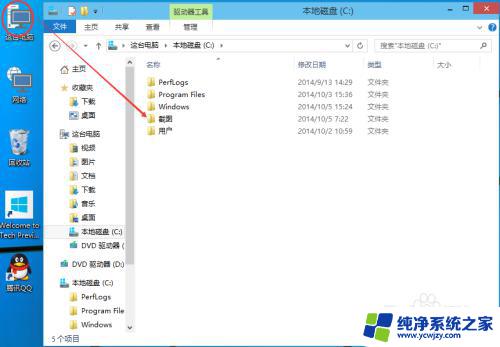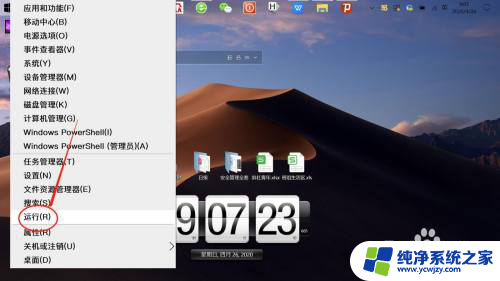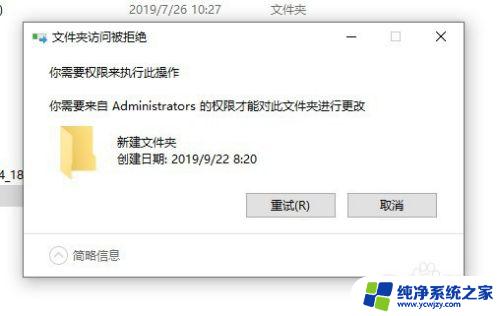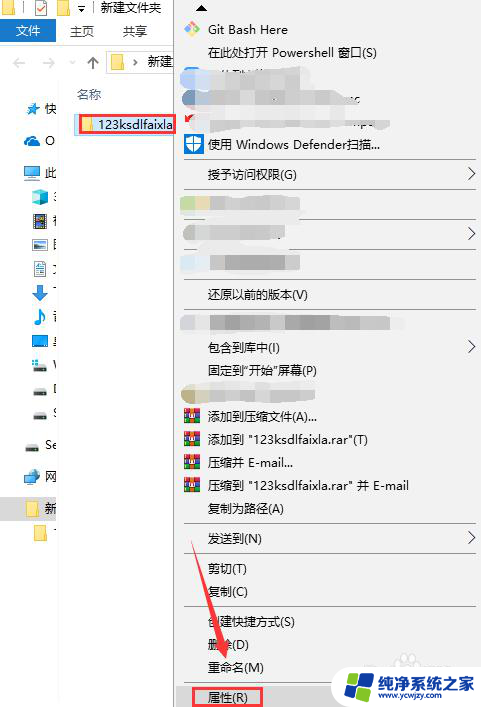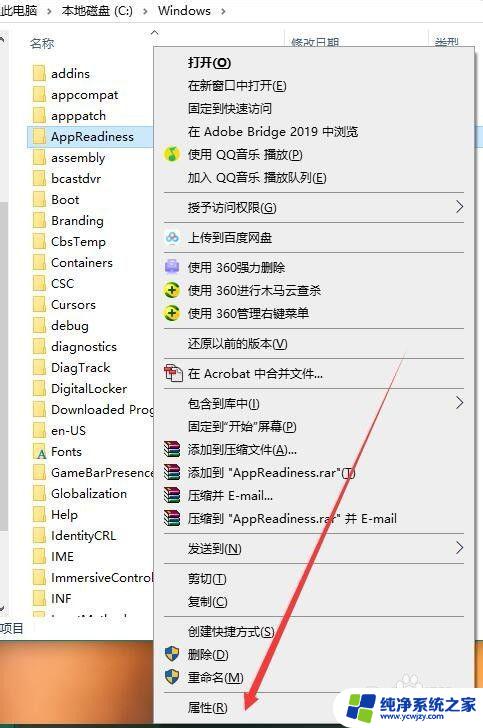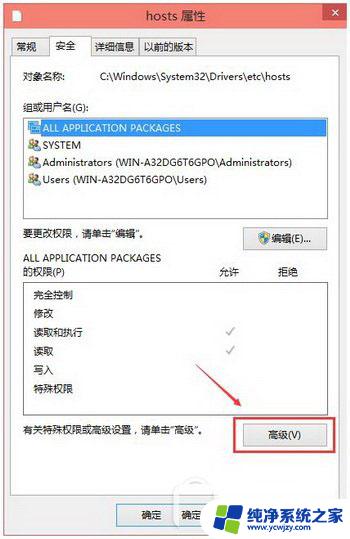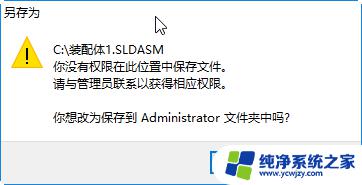怎么给文件777权限 Windows10如何设置文件夹权限为777
在Windows10中,文件夹权限的设置对于保护文件和确保数据安全至关重要,而其中给文件设置777权限是一种常见的权限设置方式。通过设置文件夹权限为777,我们可以允许所有用户对该文件夹进行读、写和执行的操作。这样的操作权限设置能够方便多用户之间的文件共享和编辑,在一定程度上提高工作效率。在Windows10系统中,怎样给文件设置777权限呢?下面我们将详细介绍该过程。
步骤如下:
1.首先找到想要设置777权限的文件或者文件夹,鼠标点击右键打开文件或者文件夹的操作菜单栏。选择属性(在菜单列的最后一项)点击左键,进入到属性设置界面。
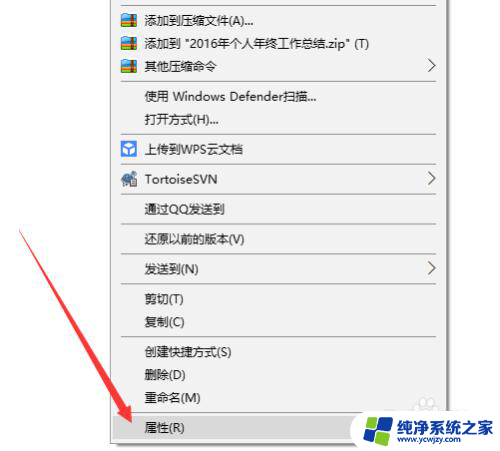
2.在属性页面的常规页面,可以设置文件的属性,设置文件为只读那么文件就不能就行修改和编辑。设置文件为隐藏那么在不显示隐藏文件的情况下是不能看到该文件的。
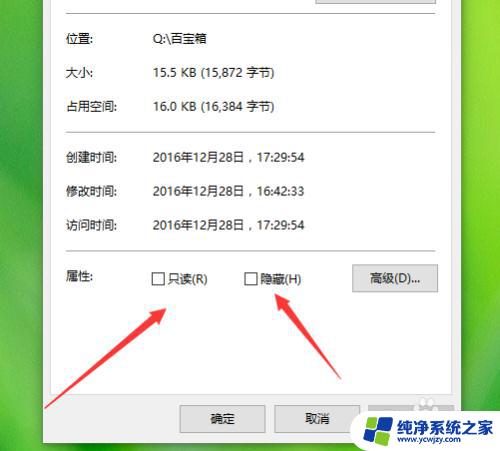
3.要设置文件或者文件夹的777权限需要在属性页面中选择安全页面。这里顺便说一下详细信息页面,里面可以设置文件的作者、文件类型等信息。
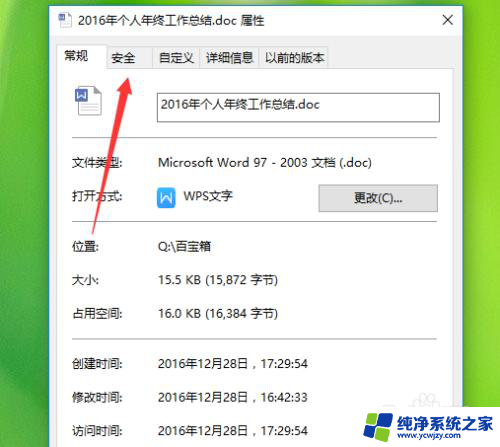
4.在安全信息设置界面上半部分是当前计算机所拥有的所以角色,需要选择其中一个角色进行权限的设置。只有拥有最高权限的管理员帐号才能设置所以的帐号权限。
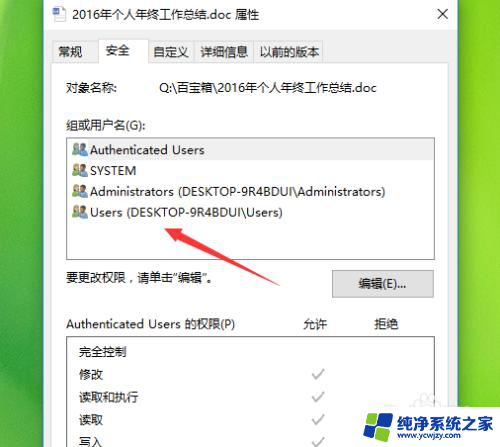
5.在选择好想要设置的角色之后点击编辑按钮(权限默认是不能直接修改的),然后下面的权限就可以编辑了。只需要在想要获取的权限前面将勾勾选上就行。
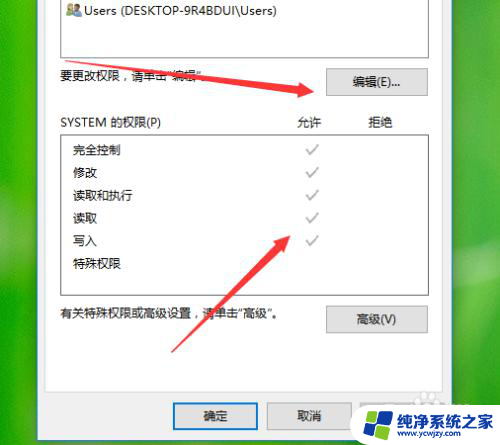
6.要直接设置777权限只需要在‘完全控制’前面把复选框给勾上就行了。然后点击弹出框的应用按钮(及时生效),然后点击确定按钮保存设置。最后关闭文件属性设置页面就行了。
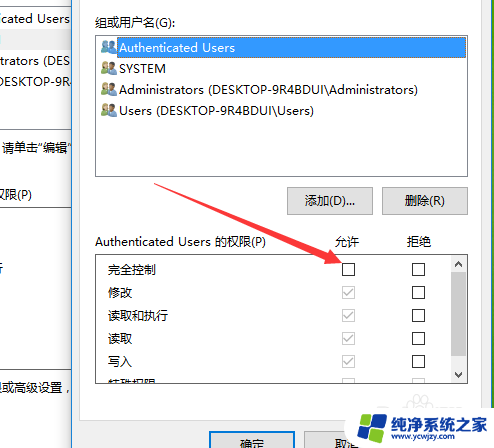
以上就是如何给文件添加777权限的全部内容,如果您遇到相同的问题,可以参考本文中介绍的步骤进行修复,希望这些信息对您有所帮助。